微信文件传输到电脑在哪个文件夹 如何在电脑版微信中查找传输的文件
更新时间:2024-01-23 11:44:16作者:xiaoliu
如今微信已成为人们生活中不可或缺的社交工具之一,对于许多人来说,将文件从微信传输到电脑却是一个相对陌生的操作。在面对这个问题时,我们或许会想知道,微信文件传输到电脑后存储在哪个文件夹中呢?又该如何在电脑版微信中轻松找到传输的文件呢?在本文中我们将探讨这些问题,并为大家提供解决方案。无论您是想备份重要的聊天记录、保存精彩的图片,还是需要将文件传输到电脑进行后续处理,相信本文会为您带来帮助。
操作方法:
1.打开自己的电脑版微信。
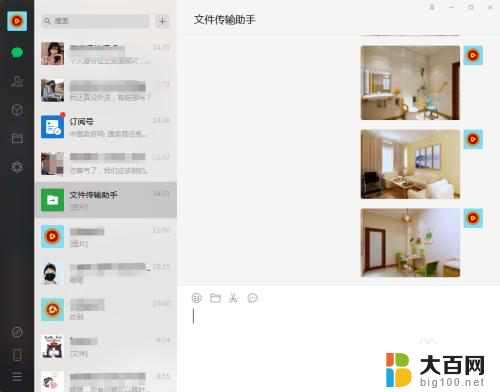
2.点击左下角的“更多”图标,在二级菜单中选择“设置”。
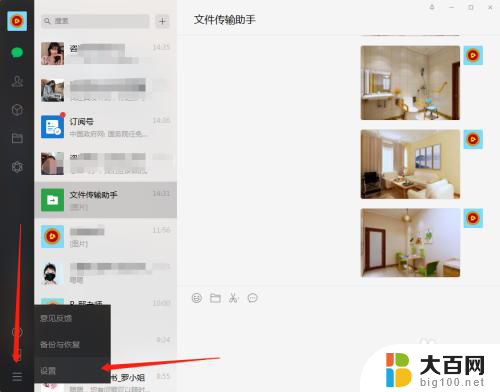
3.在弹出的窗口中单击左侧的“文件管理”,点击右侧的“打开文件夹”。
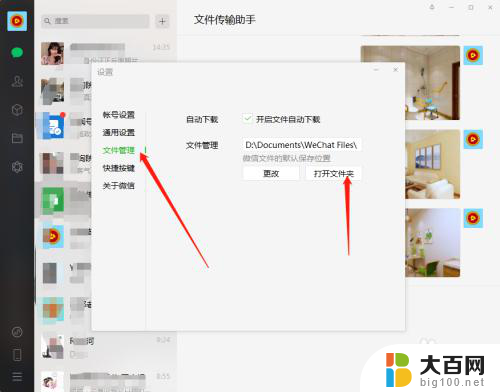
4.然后会自动打开本地的文件夹,选择“FileStorage”文件夹。
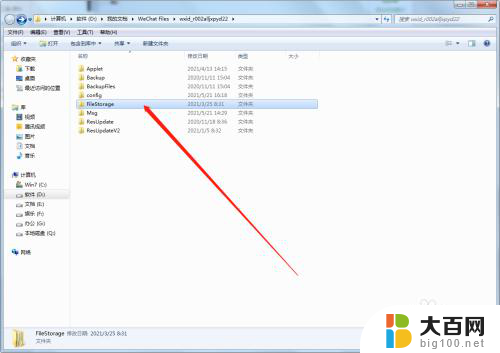
5.点击进去之后选择“File”文件夹,再点击打开。

6.此时会看到以年月为名称的文件夹,选择自己需要的文件夹打开。
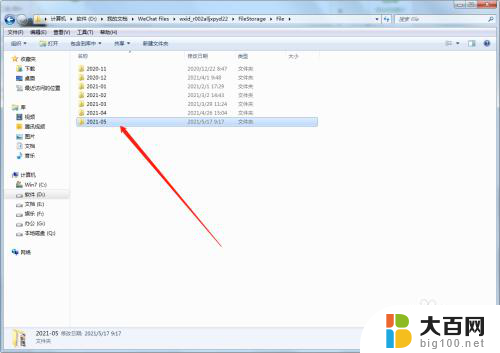
7.这里就存放着文件夹名称代表的这个月份里传输的所有文件。
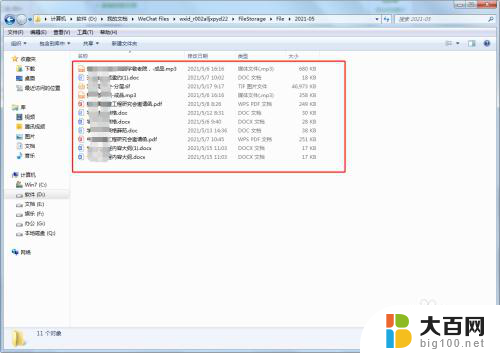
以上就是关于将微信文件传输到电脑的文件夹位置的全部内容,如果有遇到相同情况的用户,可以按照小编提供的方法来解决问题。
微信文件传输到电脑在哪个文件夹 如何在电脑版微信中查找传输的文件相关教程
- 微信传输的文件在哪个文件夹 如何在电脑版微信找到传输的文件
- 电脑上微信图片在哪个文件夹 怎样在电脑上找到微信中的图片文档所在文件夹
- 电脑微信文件传输的文件保存在哪里 电脑微信文件保存路径在哪里设置
- 微信里的文件在电脑哪个文件夹 微信电脑版文件默认存储在哪个文件夹
- 如何保存微信文件 如何将微信文件传输到苹果手机
- 微信文件传送 通过邮件将手机微信文件传到电脑
- 电脑微信文件缓存在哪个文件夹 如何查找电脑上微信的缓存文件
- 微信保存文件在电脑哪个文件夹 微信电脑版的文件存储在哪个文件夹
- 电脑微信文件记录在哪个文件夹里面 微信电脑版的聊天记录在哪个文件夹里
- 微信文件地址 电脑微信文件保存在哪个文件夹
- 苹果进windows系统 Mac 双系统如何使用 Option 键切换
- win开机不显示桌面 电脑开机后黑屏无法显示桌面解决方法
- windows nginx自动启动 Windows环境下Nginx开机自启动实现方法
- winds自动更新关闭 笔记本电脑关闭自动更新方法
- 怎样把windows更新关闭 笔记本电脑如何关闭自动更新
- windows怎么把软件删干净 如何在笔记本上彻底删除软件
电脑教程推荐